Kíváncsi vagy, hogy az iPhone miért hangol tovább? Okok és javítások
A képernyő hirtelen elsötétült, majd az Apple logó világított, de néhány másodperc múlva automatikusan leáll... Ha a Az iPhone folyamatosan be- és kikapcsol végtelen körben ez nem kis probléma. Ez rendszerösszeomlásból, akkumulátorhibából vagy akár egy friss iOS-frissítésből eredhet. A vak újraindítás átmeneti helyreállítást biztosíthat, de az igazi megoldás a kiváltó ok megtalálásában és a megfelelő javításban rejlik. Ezután megvizsgáljuk azokat a lehetőségeket, amelyek miatt iPhone-ja ismételten újraindulhat, és praktikus megoldásokat kínálunk, amelyek segítenek elkerülni az útból.
OLDAL TARTALMA:
1. rész: Miért kapcsol be és ki az iPhone-om?
Amikor az iPhone folyamatosan be- és kikapcsol, sok ember első reakciója az, hogy az akkumulátor öregszik, vagy a hardver megsérült, de valójában a probléma kiváltó oka összetettebb lehet. A rendszer összeomlása, szoftverkonfliktus vagy frissítési anomália végtelen újraindítások ciklusába küldheti az iPhone-t. A probléma hatékony megoldása érdekében először meg kell értenünk a lehetséges okokat, hogy a legmegfelelőbb javítási tervet hozhassuk meg. Íme néhány gyakori oka az iPhone gyakori újraindításának:
• Rendszerösszeomlás: Súlyos iOS-hiba vagy szoftverkonfliktus esetén az eszköz egy végtelen újraindítási hurok csapdájába eshet.
• Akkumulátor- vagy hardverhibák: Az elöregedő akkumulátorok, a sérült tápegységek vagy más hardverproblémák azt okozhatják, hogy az iPhone nem tudja fenntartani a megfelelő tápellátást, ami gyakori újraindítást eredményezhet.
• iOS frissítési kivétel: Ha egy rendszerfrissítés nincs megfelelően telepítve, vagy kompatibilitási problémák merülnek fel, előfordulhat, hogy az iPhone újraindul, miközben új rendszert próbál betölteni.
• Rosszindulatú programok vagy alkalmazások ütközései: Egyes harmadik féltől származó alkalmazások rendellenesen kihasználhatják a rendszererőforrásokat, és végül az iPhone automatikus újraindítási módba lépését idézhetik elő.
• Túlmelegedés elleni védelem: Az iPhone automatikus kikapcsolás elleni védelmet indít el, hogy megakadályozza a hardver károsodását, ha az eszköz túlságosan felmelegszik, de állandó újraindításként is megnyilvánulhat, ha a hőmérséklet gyakran ingadozik.
Miután rájött, miért hangol ki folyamatosan az iPhone-om, célzott intézkedéseket tehet az iPhone ismételt be- és kikapcsolásával kapcsolatos probléma teljes megoldására. Ezután megvizsgáljuk a leghatékonyabb megoldásokat, amelyek segítségével gyorsan újra üzembe helyezheti készülékét.
2. rész. Az iPhone leállítása adatvesztés nélkül folyamatosan be- és kikapcsol
A következő lépés a megfelelő megoldás megtalálása. Azonban számos hagyományos módszer, például a gyári beállítások visszaállítása vagy a DFU módba való belépés, bár hatékonyak, az adatok törlését eredményezik az eszközről. A biztonsági mentéssel nem rendelkező felhasználók számára ez jelentős kockázatot jelent. Tehát van mód a rendszerproblémák megoldására adatvesztés nélkül? Az első dolog, ami eszünkbe jut Apeaksoft iOS rendszer-helyreállítás. Segítségével gyorsan kijavíthatja a különféle rendszerproblémákat, mint pl iPhone képernyő villog, korlátlan újraindítás és fehér Apple, az eszközadatok befolyásolása nélkül.
Az iPhone leállítása adatvesztés nélkül folyamatosan be- és kikapcsol
- A Multi-mode kijavítja az iPhone rendszerproblémákat, hogy elkerülje az adatvesztést.
- Automatikusan megvizsgálja az iOS rendszerhibáit, hogy pontosan azonosítsa az ismétlődő iPhone-váltások kiváltó okát.
- A biztonsági kockázatok elkerülése érdekében közvetlenül javítsa meg az iPhone rendszert anélkül, hogy jailbreakelne vagy módosítaná az eszközbeállításokat.
- Kompatibilis az összes iOS verzióval és az összes iPhone modellel.
Biztonságos letöltés
Biztonságos letöltés

Lépés 1. Telepítse és nyissa meg az Apeaksoft iOS System Recovery programot a számítógépén, csatlakoztassa iPhone-ját USB-kábellel, majd válassza ki a iOS rendszer helyreállítása szakaszt a kezdőlapon.

Lépés 2. Miután a szoftver automatikusan felismeri az eszközt és megjeleníti a rendszer állapotát, két javítási mód jelenik meg, amelyek közül választhat. A Standard mód úgy van kiválasztva, hogy az adatok ne vesszenek el a javítási folyamat során. Ha továbbra sem tudja megoldani a problémát, próbálkozzon Haladó szint, de vegye figyelembe, hogy ez a mód törli az eszköz adatait.

Lépés 3. A szoftver az iOS firmware egy verzióját kínálja minden iPhone modellhez. A megerősítés után kattintson a gombra Letöltés gombot, és várja meg, amíg a firmware letöltése befejeződik.

Lépés 4. Végül kattintson a Meggyógyul gombot, és a szoftver automatikusan elkezdi javítani az iPhone rendszert. Az egész folyamat néhány percet vesz igénybe, és a javítás befejezése után az eszköz automatikusan újraindul, és folytatja a normál működést, így az iPhone nem fog folyamatosan be- és kikapcsolni.

3. rész: Alapvetően az iPhone újraindításának javítása
Amellett, hogy professzionális eszközöket használ az iPhone javításához, van néhány alapvető módszer, amellyel megpróbálhatja elhárítani a rendszert. Egyes esetekben az eszköz ismételten be- és kikapcsol, aminek oka lehet a gyorsítótár felhalmozódása, a régi rendszerverziók vagy a szoftverütközések, és egy egyszerű beállítással vissza lehet állítani a normál állapotot. Ezek a módszerek nem igényelnek további szoftvert vagy komplikációkat, és a legtöbb iPhone-felhasználó számára megfelelőek. Ezután megnézünk néhány gyakori és praktikus megoldást, amelyek segítenek megszabadulni az iPhone folyamatos be- és kikapcsolódásától.
Kényszer újraindítás
A kényszerített újraindítás segíthet a rendszerhibák elhárításában, és lehetővé teszi az iPhone számára az iOS újratöltését, véget vetve a korlátlan újraindítások állapotának. A különböző iPhone-modellek kissé eltérően működnek:
• iPhone 8 sorozat: Gyorsan nyomja meg a gombot hangerő fel és a le- gombot, majd tartsa lenyomva az oldalt hatalom gombot, amíg meg nem jelenik az Apple logó.
• iPhone 7 sorozat: Nyomja meg és tartsa lenyomva a gombot Volume Down és a hatalom gombok egyidejűleg kb. 10 másodpercig.
• iPhone 6 sorozat: Tartsa lenyomva a gombot otthon gombot a képernyő alján és a hatalom gombot egyszerre, amíg meg nem jelenik az Apple logó.

Az iOS verzió frissítése
Az iOS régebbi verziója instabilitást okozhat, és az iPhone ismételt újraindításához vezethet. Az időszerű rendszerfrissítések javíthatják az ismert sebezhetőségeket és javíthatják az eszköz stabilitását. A művelet lépései a következők:
Lépés 1. Nyissa meg a beállítások app az iPhone-on.
Lépés 2. Tovább Általános és kattintson szoftver frissítése.
Lépés 3. Ha elérhető frissítés, kattintson a gombra Letöltése és telepítése, írja be az eszköz jelszavát, és várja meg, amíg a frissítés befejeződik. Az iPhone automatikusan újraindul, és betölti az iOS új verzióját.

A nem használt alkalmazások betöltése
Egyes alkalmazások ütközhetnek az iOS rendszerrel, ami az eszköz gyakori újraindítását okozhatja. A hosszú ideig használaton kívüli alkalmazások tisztítása tárhelyet szabadít fel és csökkenti a rendszerterhelést. Ha fontos megőriznivalói vannak, megteheti iPhone-alkalmazások biztonsági mentése előlegként.
Lépés 1. Nyisd ki beállítások és menj Általános > iPhone tárolás.
Lépés 2. Csúsztassa ujját a telepített alkalmazások megtekintéséhez, majd kattintson a kevésbé gyakori alkalmazásokra, amelyek sok tárhelyet foglalnak el.
Lépés 3. választ A nem használt alkalmazások betöltése, amely törli az alkalmazás ontológiáját, de megtartja a releváns adatokat, hogy elkerülje a fontos információk véletlen törlését.
Lépés 4. Ha megerősíti, hogy már nem használ egy alkalmazást, választhat Az alkalmazás törlése az adatok teljes tisztításához.
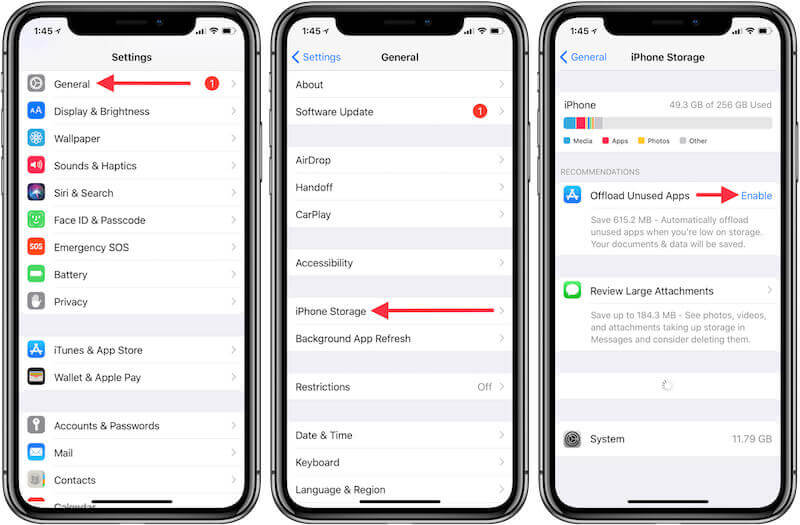
Távolítsa el az iPhone akkumulátort
Ha az összes fenti alapvet kipróbálta, és iPhone-ja folyamatosan be- és kikapcsol, megpróbálhatja frissíteni az energiagazdálkodási rendszert úgy, hogy teljesen lemeríti, majd újra feltölti.
Lépés 1. Hagyja, hogy az iPhone működjön, játsszon le videókat, vagy nyisson meg több alkalmazást, hogy felgyorsítsa az akkumulátorfogyasztást.
Lépés 2. Miután a készülék teljesen automatikusan kikapcsol, várjon 1-2 órát, és ne töltse fel azonnal.
Lépés 3. Töltse fel iPhone-ját az eredeti töltővel, amíg el nem éri a 100%-ot. Az indítás után figyelje meg a berendezés működését, és ellenőrizze, hogy visszaáll-e a normál működésre.
Összegzés
Az egyszerű módszerek működhetnek egy ideig, amikor az iPhone-om folyamatosan be- és kikapcsol, de a professzionális eszközök sokkal hatékonyabbak a probléma végleges megoldásában. Apeaksoft iOS rendszer-helyreállítás segít iPhone-jának gyorsan visszaállni a normál értékre, mivel nem javítja ki az adatvesztést. Ha az eszköz továbbra is gyakran újraindul, próbálja ki ezt a megoldást, hogy az iPhone zökkenőmentesen működjön.
Kapcsolódó cikkek
Miért kéri az iPhone folyamatosan az Apple ID jelszavát? Csak tudjon meg többet az 5 legjobb megoldásról a felugró üzenet iPhone-ján történő javítására a cikkből.
Sok olyan dolog van, ami rosszul járhat, ha az iPhone folyamatosan összeomlik. Néhány perc alatt több gyakori módot találhat a probléma megoldására.
Az iPhone az Apple logóra ragadt az iOS 26-ra való frissítés során? Ez a bejegyzés okokat és 3 módszert ismertet az Apple logóra fagyott iPhone és más kapcsolódó rendszerhibák javítására.
Ha az iPhone-od elakadt az iOS 26/18/17/16/15/14/13/12 frissítése során, olvasd el ezt a bejegyzést. Ismerj meg 3 különböző módszert az iPhone frissítési lefagyási problémájának egyszerű megoldására.

